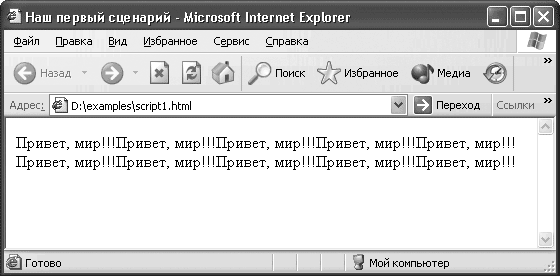6
Лабораторная
работа № 4
Разработка
и использование сценариев в языке HTML
Цель работы:
познакомиться с построением динамических
Web-страниц.
Для того чтобы
после загрузки в браузер содержимое
Web-страницы
динамически изменялось, необходимо
воспользоваться специализированными
Web-приложениями
(сценариями). В результате применения
этих программных средств можно
запрограммировать «поведение» тех или
иных элементов Web-страницы,
в зависимости от действий пользователя
(например, щелчок мышью или перемещение
указателя мыши).
Программные
средства для создания динамических
страниц: ActiveX,
DHTML,
Java,
JavaScript,
VBScript.
1. Язык сценариев
VBScript.
Для того чтобы
добавить код сценария в Html-документ,
необходимо воспользоваться дескриптором
<Script>,
который должен находиться в пределах
дескриптора <Head>
или <Body>.
В дескрипторе <Script>
указывается язык программирования, на
котором записываются действия. Например,
если используется язык программирования
VBScript,
то открывающий дескриптор выглядит
<Script
language=»VBscript»>
Сценарии используют
для «обслуживания» событий, которые
возникают на Web-странице
после ее загрузки в Web-браузер.
Существует несколько видов событий. Из
самых распространенных можно отметить:
window_onload — запускается при полной загрузке
документа. Создайте Web-страницу
с обработчиком этого события. В этом
примере код Script
записан в теле страницы. Процедура Alert
выводит сообщение, которое записывается
в кавычках.
Пример №1
<Html>
<Head>
<Title>
Задача
1-Загрузка</Title>
</Head>
<Body>
<Script
language=»VBscript»>
Sub
window_onload
Alert
«Добро пожаловать на мою домашнюю
страницу!»
end
sub
</Script>
</Body>
</Html>
При загрузке
документа появится окошко с данной
надписью и кнопкой ОК
Пример №2
Событие onmouseover —
возникает при наведении указателя мыши
на гиперссылку. В этом примере код Script
расположен в теле программы.
<Html>
<Head>
<Title> Задача
2- ссылка</Title> </Head>
<Body>
<a
href=»http://wanderfly.da.ru/» name=»link»>
Наведите
на эту ссылку указатель мыши</a>
<script
language=»vbscript»>
sub
link_onmouseover
status
=»Home page!!!»
end
sub
</script>
</Body>
</Html>
1.1 Процедуры
Чаще код обработчика
события записывается в теле процедуры.
Процедура это
общее название функций или подпрограмм.
Имеет синтаксис:
sub
name_событие ……. end
sub.
name — это имя
процедуры.
событие — то, что
может «случиться» в окне броузера.
«onclick» означает,
что процедура выполнится, при нажатии
на кнопку, предварительно заданную на
форме.
Событие
onclick
возникает при щелчке по компоненту.
Пример № 3
Создадим форму,
на которой расположены два текстовых
окна и кнопка. При нажатии на кнопку
содержимое первого окна копируется во
второе окно.
<Html>
<Head>
<Title>
Задача 3 Копирование</Title>
</Head>
<Body>
<FORM NAME=forma>
<INPUT
TYPE=»text» NAME=»text1″><BR>
<INPUT TYPE=»text»
NAME=»text2″><BR>
<INPUT TYPE=»button»
NAME=»knopka»
VALUE=»Скопировать»
OnClick=copyfun()>
</FORM>
<SCRIPT
LANGUAGE=»VBScript»>
sub copyfun
dim copytext
copytext=document.forma.text1.value
document.forma.text2.value=copytext
end sub
</SCRIPT>
</Body>
</Html>
1.2.
Обращение к содержимому компонентов
Синтаксис операторов
указывающих как «добраться» до
данных в поле ввода:
x
= top.имя_фрейма.document.имя_формы.имя_объекта_text_box.value
1.3.
Вызов сценариев VBscript.
Веб-страница с
активным содержимым, всегда делится
как бы на две части: Первая,
это html код самой страницы содержащий
необходимые элементы управления (ссылки,
кнопки, формы для ввода информации и
т.д.), и Вторая,
сценарии на скрипте, которые начинают
работать при различных событиях
происходящих с элементами управления.
Это можно назвать главной отличительной
особенностью программ для Web-страниц,
от обычных исполняемых приложений.
Основные приемы
вызова сценариев, или процедур.
Сценарий
вызываемый неявно:
Пример
№ 4.
<html>
<head>
<Title>
Задача
4 Привет</Title>
<script
language=»VBScript»>
Sub
but_onclick
Alert «Привет
пиплы:)»
End
sub
</script>
</head>
<body>
<form>
<input
type=»button» name=»but»>
</form>
</body>
</html>
Это самый простой
метод. Указываем имя оператором name=»имя»
в теге характеризующим элемент управления
(but),
это же «имя» пишем в вызываемой
процедуре и через знак подчеркивания
пишем событие, которое должно произойти
для исполнения сценария (but_onclick).
Выполните этот
пример.
Вызов
сценария, определяемый в элементе
управления:
Пример
№5
<html>
<head>
<Title>
Задача
5 Привет</Title>
<script
language=»VBScript»>
Sub
scenariy
Alert «Привет
пиплы:)»
End
sub
</script>
</head>
<body>
<form>
<input
type=»button» name=»but» onclick=»scenariy»
language=»VBScript»>
</form>
</body>
</html>
Обработчик
события определяется в дескрипторе
компонента.
Вызов
из другой процедуры:
Пример
№ 6
<html>
<head><Title>
Задача
6 Привет</Title>
<script
language=»VBScript»>
Sub
but_onclick
Call butalert(«Привет
пиплы«)
End
Sub
Sub
butalert(a)
Alert a
End
Sub
</script>
</head>
<body>
<form>
<input
type=»button» name=»but» >
</form>
</body>
</html>
Выполните
этот пример.
Все способы, кроме
автоматического вызова сценария, чисто
визуально будут выглядеть так:
<script
language=»VBScript»>
Sub
but2_onclick
Alert
«Привет
пиплы:)»
End
sub
</script>
<form>
<input
type=»button» name=»but2″ value=»пример»>
</form>
В каком месте
документа лучше размешать код сценария?
В любом месте документа и в неограниченном
количестве. Определения процедур
рекомендуется размещать в разделе
<HEAD>, хотя это и не обязательно.
Подобная практика улучшает чтение кода
сценария, позволяя избегать поиска
процедуры по всему документу. Более
того, при интерпретации браузером
документа раздел <HEAD> интерпретируется
до начала обработки тела документа,
следовательно, все процедуры будут
размещены в памяти до того, как в документе
встретится их вызов.
1.4. Выполнение
общих примеров
Пример №7
Разработаем
Web-страницу,
которая реализует игру «Угадай число».
Поставим задачу, написать программу,
которая бы случайным образом загадывала
число от 1 до 100, и предлагала Вам его
угадать. При неправильном предположении,
программа должна выводить сообщение о
том, больше загаданное число или меньше.
Ведется подсчет попыток. В случае победы
выводится поздравление.
<html>
<Head>
<title>
Угадай
число</title>
<script
language=»vbscript»>
dim
a,
p,
v ‘
определяем переменные
sub
begin_onclick
‘ процедура срабатывающая при нажатии
(событие onclick)
document.ugadai.chislo.value
=»qqqqqqqq»
‘ кнопки с именем begin
randomize ‘
включение генератора случайных чисел
a=int(rnd(1)*100+1) ‘
присваивание переменной (a) случайного
значения
p = 1 ‘
обнуление счетчика
alert «число
загадано» ‘ вывод сообщения в отдельном
окне
end sub ‘
конец процедуры
sub but_onclick ‘
процедура срабатывающая при нажатии
‘ (событие onclick)
кнопки с именем but
v =
document.ugadai.chislo.value ‘ переменной (v)
присваивается значение
‘ содержащееся в
поле ввода формы
‘ путь: документ
(просто эта html страница).
‘ форма с именем
ugadai.
‘ объект- поле для
ввода с именем chislo.
‘ свойство value
v=cint(v) ‘ поскольку
поле для ввода содержит текстовую
‘ информацию, то
переменную (v) надо преобра-
‘ зовать в
целочисленный тип (функция cint)
if a > v then
alert «загаданное
число больше, попробуйте еще»
p = p +
1
end if
if a < v then
alert «загаданное
число меньше, попробуйте еще»
p = p +
1
end if
if a = v then
document.write»<center>Победа
за
«&p&» ходов.</center>»
end if
‘
оператор document.write выводит содержащуюся
‘ в
кавычках информацию в новое окно броузера
‘
как
html код.
end sub
</script>
</head>
<body>
<FORM NAME=ugadai>
<INPUT
TYPE=»button» NAME=»begin» VALUE=»Загадать
число»
><BR><BR>
Ваш
вариант:<BR>
<INPUT TYPE=»text»
NAME=»chislo»> <BR>
<INPUT TYPE=»button»
NAME=»but» VALUE=»Enter»>
</FORM>
</body>
</html>
Пример №8
Разработайте форму
для расчета площади фигур, определяющихся
с помощью компонента «выпадающий
список».
<html>
<head>
<title>Контроль
и обработка формы на клиенте</title>
<script language =
«VBScript»>
function calc()
alert «!!!»
dim f, L, h
f =
document.frm.f.selectedIndex
L = document.frm.L.value
h = document.frm.h.value
if is Numeric(L) AND is
Numeric(h) Then
L = ABS(L)
h = ABS(h)
If f = 0 Then
calc = L*h
Else
If f =1 then calc = L*h/2
EndIf
Else
MsgBox «НЕДОПУСТИМЫЕ
ПАРАМЕТРЫ»
EndIf
EndFunction
</SCRIPT>
</HEAD>
<BODY BGCOLOR=#FFFFFF>
<H3>Вычисление
площади фигуры</H3><HR>
<FORM
NAME=frm>
<P>Фигура
<SELECT NAME=f>
<OPTION
VALUE=0>прямоугольник
<OPTION
VALUE=1>треугольник
</SELECT>
<P>Ширина <INPUT
TYPE=TEXT NAME=»L» VALUE=10>
<P>Высота <INPUT
TYPE=TEXT NAME=»h» VALUE=20>
<P>Площадь
<INPUT TYPE=TEXT NAME=»S» VALUE=0>
<P><INPUT
TYPE=BUTTON NAME=»b» VALUE=»Расчет»
OnClick=Calc()>
</FORM>
</BODY>
</HTML>
1.5. Самостоятельная
работа
Разработайте
Web-страницу,
которая будет представлять собой
калькулятор.
На форме должны
быть расположены текстовые окна для
ввода исходной информации и окно
результата. Четыре кнопки (+, -, *, /) должны
осуществлять арифметические действия.
Соседние файлы в папке Лабораторные работы
- #
- #
- #
- #
- #
- #
- #
- #
- #
-
Скачать материал
-
09.01.2020
5590
-
RAR
9.6 мбайт -
534
скачивания -
Рейтинг:
4 из 5 -
Оцените материал:
-
-
Настоящий материал опубликован пользователем Сарсенова Дилара Айсаевна. Инфоурок является
информационным посредником и предоставляет пользователям возможность размещать на сайте
методические материалы. Всю ответственность за опубликованные материалы, содержащиеся в них
сведения, а также за соблюдение авторских прав несут пользователи, загрузившие материал на сайтЕсли Вы считаете, что материал нарушает авторские права либо по каким-то другим причинам должен быть удален с
сайта, Вы можете оставить жалобу на материал.Удалить материал
-
- На сайте: 5 лет и 2 месяца
- Подписчики: 0
- Всего просмотров: 22372
-
Всего материалов:
3
Файлы
Рабочий лист подходит для учеников 7 класса, работающих по учебнику «Информатика. ФГОС», автор Л….
ВикиЧтение
HTML, XHTML и CSS на 100%
Квинт Игорь
12.3. Вводим первый сценарий
Классическим примером в начале изучения любого языка программирования является программа, выводящая сообщение Привет, мир!!!. Вот и мы создадим на JavaScript сценарий, который будет выводить такое сообщение. Чтобы проиллюстрировать возможности отладчика Microsoft Script Debugger, немного усложним пример и выведем не одно сообщение Привет, мир!!! а несколько. Кроме того, в процессе разбора сценария вы увидите, что очень просто изменить количество сообщений, выводимых в документе. Для примера работы в отладчике вмешаемся в ход выполнения сценария, изменив значение переменной-счетчика.
Теперь пора перейти к практике и создать, наконец, первый сценарий. Прежде стоит повторить, что язык JavaScript чувствителен к регистру символов. Это означает, что вам следует внимательно следить за тем, какими буквами вы набираете код сценария. Ведь, например, слова if и If в языке JavaScript – это абсолютно разные слова. Более подробно об этом вы узнаете в следующих главах, а пока достаточно правильно переписать сценарий из листинга 12.2.
1. Запустите текстовый редактор, в котором вы собираетесь создавать свои вебстраницы.
2. Создайте новый текстовый файл.
3. Введите текст вашего первого сценария из листинга 12.2.
Листинг 12.2. Первый сценарий
<html>
<head>
<meta http-equiv=»Content-Type» content=»text/html; charset=windows-1251″>
<title>Наш первый сценарий</title>
</head>
<body>
<script type=»text/javascript»>
<!–
for (var i = 0; i < 10; i++)
{
document.write(«Привет, мир!!!»);
}
//–>
</script>
</body>
</html>
4. Сохраните файл, например, с именем script1.html.
Создав веб-страницу со сценарием, можно посмотреть, как она будет выглядеть в браузере. Чтобы убедиться, что сценарий работает как следует, проверьте его во всех установленных на вашем компьютере браузерах.
Итак, если вы ввели все строки без ошибок, как в листинге 12.2, то на экране вашего браузера появится десять сообщений Привет, мир!!! (рис. 12.3).
Рис. 12.3. Первый сценарий, открытый в браузере
При разработке сценариев обычно одновременно открыт и текстовый редактор, в котором создается веб-страница, и несколько браузеров, в которых проверяется работоспособность создаваемой веб-страницы. Таким образом, после внесения и сохранения каких-либо изменений в сценарий достаточно перейти в окно браузера и нажать кнопку Обновить.
Однако удобнее разрабатывать веб-страницы и сценарии в специально созданных для этого редакторах. Поэтому в качестве примера разберем работу первого сценария в среде редактора Microsoft FrontPage.
Данный текст является ознакомительным фрагментом.
Читайте также
Глава 12 Первый сценарий на JavaScript
Глава 12
Первый сценарий на JavaScript
12.1. Организация рабочего окружения12.2. Внедрение сценариев в HTML-документ12.3. Вводим первый сценарий12.4. Разбор нашего сценария в среде FrontPage12.5. Отладка сценария в Microsoft Script EditorВы познакомились с синтаксическими конструкциями и операторами
Простейший Web-сценарий
Простейший Web-сценарий
Первый Web-сценарий, который мы напишем, будет совсем простым. Он выведет на Web-страницу текущую дату.В самом начале этой книги, приступив к изучению HTML, мы создали небольшую Web-страничку 1.1.htm. Найдем ее и откроем в Блокноте. В самом конце ее HTML- кода,
Простейший Web-сценарий
Простейший Web-сценарий
Первый Web-сценарий, который мы напишем, будет совсем простым. Он выведет на Web-страницу текущую дату.В самом начале этой книги, приступив к изучению HTML, мы создали небольшую Web-страничку 1.1.htm. Найдем ее и откроем в Блокноте. В самом конце ее HTML- кода,
10.4.1 Сценарий соединения
10.4.1 Сценарий соединения
Процедуру соединения часто называют тройным рукопожатием (three-way handshake), поскольку для установки соединения производится обмен тремя сообщениями — SYN, SYN и ACK.Во время установки соединения партнеры обмениваются тремя важными порциями
14.9.4 Сценарий TFTP
14.9.4 Сценарий TFTP
Работу протокола TFTP можно проиллюстрировать простым сценарием. На рис. 14.7 показано, как в TFTP реализуется чтение удаленного файла. После отправки запрашиваемой стороной блока данных она переходит в режим ожидания ACK на посланный блок и, только получив этот
17.5 Сценарий NNTP
17.5 Сценарий NNTP
Как и SMTP, протокол NNTP работает поверх сеанса telnet в режиме NVT. Показанный ниже диалог демонстрирует взаимодействие по пересылке новостей. В данном случае клиент:? Соединяется с сервером? Запрашивает у сервера список поддерживаемых команд? Запрашивает
24.4.1 Сценарий 1
24.4.1 Сценарий 1
Технология Message Digest (резюме сообщения) подойдет для сценария 1 — аутентифицировать отправителя и определить изменения в данных. Рассмотрим, как работает этот механизм (см. рис. 24.1):? Источник и назначение знают секретный ключ.? Источник выполняет вычисление,
24.4.5 Сценарий 2
24.4.5 Сценарий 2
В сценарии 1 безопасность реализована на уровне хостов. Но предположим, что имеется пользователь или роль, требующие другого уровня безопасности. Основы безопасности должны обеспечиваться на уровнях пользователя, роли и важной информации.Допустим, что
24.4.6 Сценарий 3
24.4.6 Сценарий 3
Сценарий 3 показан на рис. 24.4. Цель состоит в том, чтобы сделать невидимым для внешнего мира весь трафик, который компания XYZ посылает через недоверенную сеть. Для этого используется инкапсуляция в режиме туннеля, т.е. датаграммы шифруются и инкапсулируются
Линейный сценарий
Линейный сценарий
Как уже было сказано, веб-аналитики описывают сценарий убеждения как последовательность шагов. Такие шаги посетитель делает или в самом начале, или уже в конце процесса конверсии. В первом случае это может быть:переход по ссылке из поисковой системы
Нелинейный сценарий
Нелинейный сценарий
Маркетологи хорошо понимают покупательскую психологию и знают, что люди не любят выполнять действия в предписанном порядке. В процессе покупки у них возникает множество сомнений, которые необходимо разрешить. Вы сможете это сделать, только если
Вводим и редактируем данные в ячейках
Вводим и редактируем данные в ячейках
Данные всегда вводятся в активную ячейку. Какая ячейка активна? Та, которая обведена рамкой, та, в которой мигает курсор. При первом запуске программыExcel всегда активна ячейка А1 (см. рис. 2.1). Чтобы активизировать другую ячейку, можно
Режим Сценарий
Режим Сценарий
Итак, режим Сценарий лучше всего подходит для задания или проверки последовательности сцен, из которых составляется фильм проекта. Каждая сцена в этом режиме представлена кадром на киноленте. Кроме сцен в кадрах ленты могут быть показаны титры и меню. Как
29.4.1. Базовый сценарий cgi
29.4.1. Базовый сценарий cgi
Все сценарии обычно находятся в каталоге cgi?bin Web–сервера, хотя подобное размещение может быть изменено. Для изменения размещения сценариев и подключения сервера cgi следует обратиться к файлам конфигурации srm.conf и разделу ScriptAlias. Все сценарии
13.3.1. Вводим текст
13.3.1. Вводим текст
Что делать после создания документа? Просто вводите текст. Причем не нужно нажимать Enter для перехода на новую строку — Word автоматически сделает это, когда будет нужно. Enter следует нажимать, только если вы хотите создать новый абзац. Напомню, что для